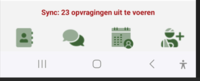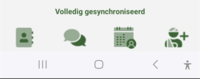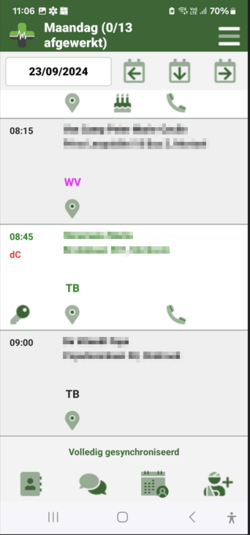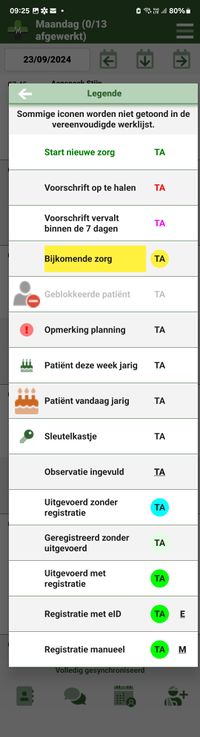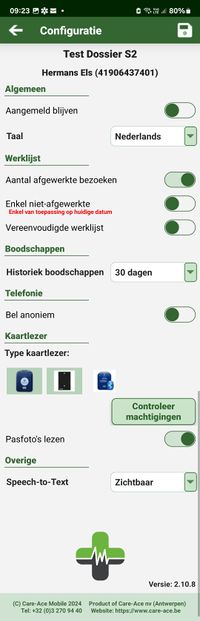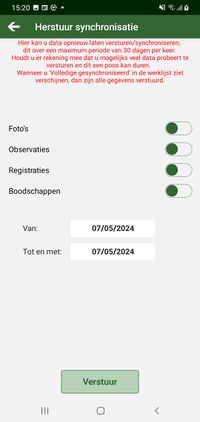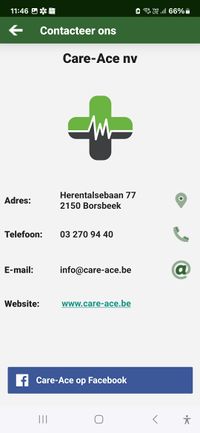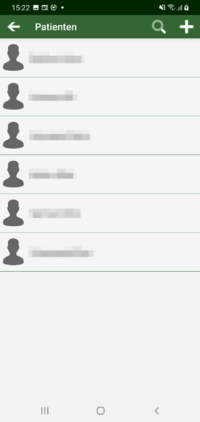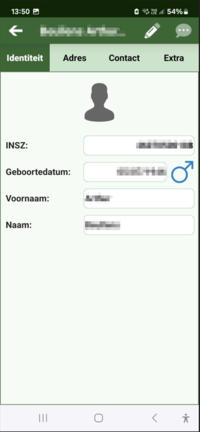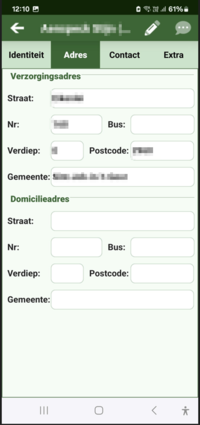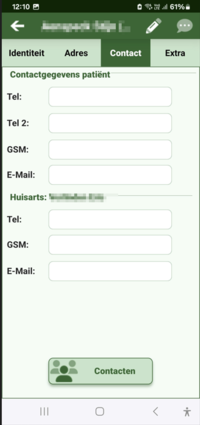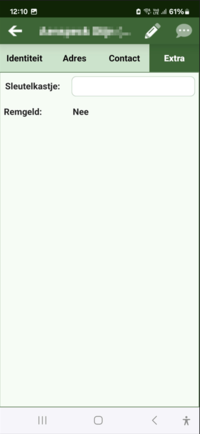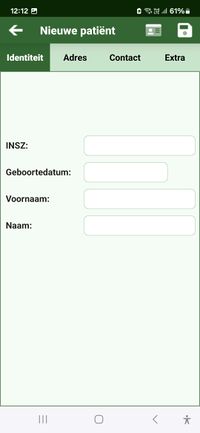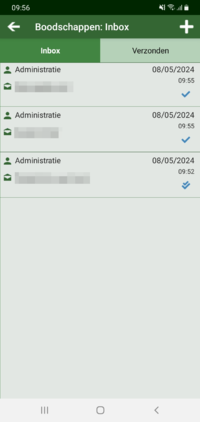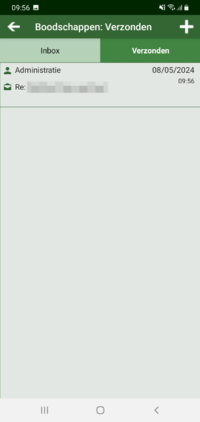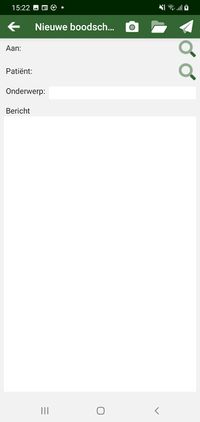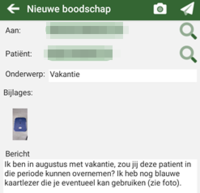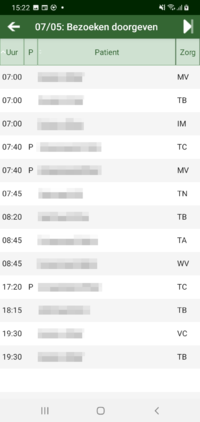Mobile Android Werklijst: verschil tussen versies
Geen bewerkingssamenvatting |
|||
| (149 tussenliggende versies door 2 gebruikers niet weergegeven) | |||
| Regel 1: | Regel 1: | ||
==Algemeen== | ==Algemeen== | ||
De applicatie voert de '''synchronisatie''' uit. Wanneer de tekst van rood naar groen verandert en meldt '''volledig gesynchroniseerd''' is alles binnengekomen in de Mobile of doorgestuurd naar de praktijk. Dit kan enkel met '''internetverbinding'''. | |||
'''Als u offline werkt op de baan, is het heel belangrijk om voor de start van uw toer en na het afronden van uw toer, uw app open te laten staan wanneer u internetverbinding heeft, tot alles volledig gesynchroniseerd is.''' | |||
[[Bestand: MA 2024 Rode sync..png|200px]] | |||
[[Bestand: MA 2024 Groene sync..png|200px]] | |||
Van zodra u bent aangemeld in de app verschijnt automatisch de voor u geplande '''werklijst'''. Met een '''maximum van zeven dagen in de toekomst'''. | |||
<br/> Deze is '''gesorteerd van vroeg naar laat''', zoals in de planning werd ingegeven. | |||
Via de pijltjes naast de datum (bovenaan) kan u navigeren in de tijd. | |||
<br/>Met de pijl naar '''links''' navigeert u naar dagen in het '''verleden'''. Met de pijl naar '''beneden''' komt u op de '''huidige dag''' en met de pijl naar '''rechts''' navigeert u naar de volgende dagen met een maximum van 7 dagen in de '''toekomst'''. | |||
Bovenaan ziet u hoeveel bezoeken er vandaag ingepland zijn, dit is ook een '''optie in de configuratie'''. | |||
[[Bestand: MA 2024 Werklijst kort.png|250px]] | |||
Er is een mogelijkheid om een beknoptere werklijst te tonen zodat er meer bezoeken op 1 scherm passen. Klik [[Mobile_Android_Werklijst#Werklijst|hier]] voor meer uitleg. | |||
==3 streepjes== | ==3 streepjes== | ||
== | '''Rechts bovenaan''' vindt u volgend icoontje: | ||
[[Bestand:MA3streepjes.png|50px]] | |||
Wanneer u hierop drukt, hebt u '''8 keuzes''': | |||
* Legende | |||
* Configuratie | |||
* Forceer sync | |||
* Care-Ace Wiki | |||
* Contacteer ons | |||
* Facebook | |||
* Beoordeel | |||
* Uitloggen | |||
Hieronder kan u de uitleg vinden: | |||
===Legende=== | |||
[[Bestand: Legende MA 2024.jpg|200px]] | |||
Als u op '''"Legende"''' drukt, krijgt u een scherm met '''uitleg over alle verschillende kleurcodes, icoontjes...''' | |||
===Configuratie=== | |||
[[Bestand: Configuartie MA 2024.jpg|200px]] | |||
====<u>Algemeen</u>==== | |||
*'''Aangemeld blijven:''' om '''niet steeds uw pincode opnieuw''' te moeten '''ingeven''', kan u het '''groene bolletje verschuiven''' naar rechts en duwt u daarna rechts bovenaan op '''opslaan'''. | |||
*'''Taal:''' de app kan ingesteld worden in het '''Nederlands of Frans'''. Bij het registreren kan u deze keuze ook al maken. Druk daarna rechts bovenaan op '''opslaan'''. | |||
====<u>Werklijst</u>==== | |||
*'''Aantal afgewerkte bezoeken:''' hier kan u de keuze maken of u al dan niet het '''aantal uitgevoerde bezoeken te tonen''' bovenaan de werklijst. U verschuift het '''groene bolletje''' dan '''naar rechts''' en drukt daarna rechts bovenaan op '''opslaan'''. | |||
*'''Enkel niet-afgewerkte:''' hier kan u aangeven of u al dan niet '''enkel de niet-afgewerkte bezoeken''' wil zien in uw werklijst. De bezoeken die u reeds heeft afgewerkt zullen dan verdwijnen uit de lijst.'''Enkel van toepassing op de huidige datum.''' | |||
*'''Vereenvoudigde werklijst:''' als u hiervoor kiest, zal de '''werklijst beknopter''' zijn en passen er meer bezoeken op uw scherm. Onder andere de '''icoontjes om te bellen of navigeren''' worden dan '''niet getoond'''. | |||
====<u>Boodschappen</u>==== | |||
*'''Historiek boodschappen:''' hier kan u '''kiezen hoeveel dagen''' de '''historiek van de boodschappen''' moeten worden weergegeven (15, 30, 45 of 60 dagen). Selecteer het aantal dagen en druk daarna rechts bovenaan op '''opslaan'''. | |||
====<u>Telefonie</u>==== | |||
*'''Bel anoniem:''' hier kan u aanduiden dat, wanneer u rechtstreeks naar een patiënt belt, '''uw nummer niet getoond wordt''' en deze dus '''anoniem blijft'''. | |||
====<u>Kaartlezer</u>==== | |||
*'''Type kaartlezer:''' hier kan u aanduiden '''welke kaartlezer u gebruikt'''. '''De meest recente blauwe kaartlezer is deze met ons logo op.''' | |||
'''Controleer machtigingen''' | |||
Deze zal controleren of de app toegang heeft tot de locatie-gegevens. Dit is nodig om met een bluetooth kaartlezer te kunnen werken. Als deze ingeschakeld is, zal een melding verschijnen dat deze al geaccepteerd is. | |||
Als deze '''niet ingeschakeld is''', zal u via een systeempop-up rechtsreeks kunnen inschakelen zonder de app te verlaten. Als u voordien de optie heeft gekozen ‘Weigeren en nooit meer vragen’ kan er helaas geen info weergegeven worden en dient u dit manueel in te schakelen. | |||
'''Werken met onze kaartlezer en machtigingen voor kaartlezer inschakelen''': | |||
'''Android 10 en lager''': | |||
1. Ga naar de instellingen van het toestel | |||
2. Kies Apps : hier krijgt u een alfabetische rangschikking van de geïnstalleerde apps | |||
3. Kies Care-Ace Tablet of Mobile | |||
4. Kies Machtigingen, Toestemmingen of Permissies ( = afhankelijk van het model) | |||
5. Zet de switch naast locatie aan | |||
'''Android 11''': | |||
1. Ga naar instellingen van het toestel | |||
2. Kies Apps en notificaties: hier krijgt u de lijst te zien van recent geopende apps, kies alle apps | |||
3. Kies Care-Ace Tablet of Mobile | |||
4. Kies Machtigingen, Toestemmingen of Permissies ( = afhankelijk van het model) | |||
5. Kies locatie | |||
6. Kies de optie ‘enkel tijdens gebruik van de app’. | |||
'''Android 12 en hoger''': | |||
1. Ga naar de instellingen van het toestel | |||
2. Kies Apps en notificaties: hier krijgt u de lijst te zien van recent geopende apps, kies alle apps | |||
3. Kies Care-Ace Tablet of Mobile | |||
4. Kies Machtigingen, Toestemmingen of Permissies ( = afhankelijk van het model) | |||
5. Kies Toestellen in de buurt/ Nearby devices | |||
6. Kies de optie toestaan | |||
*'''Pasfoto's lezen:''' wanneer u hiervoor kiest, worden de '''pasfoto's''' van de identiteitskaarten die u inleest automatisch '''opgeslagen en bewaard in het patiëntdossier'''. | |||
====<u>Overige</u>==== | |||
*'''Speech-to-Text:''' wanneer dit op '''zichtbaar''' staat, kan u bij de commentaren uw '''tekst inspreken''' en zal die tekst voor u ingevuld worden. | |||
''' U dient voor deze functionaliteit internetverbinding te hebben.''' | |||
===Forceer sync=== | |||
[[Bestand:MASynchronisatie.jpg|200px]] | |||
===Care-Ace Wiki=== | |||
U wordt doorverwezen naar de online handleiding | |||
== | ===Contacteer ons=== | ||
[[Bestand: MA 2024 Contacteer ons.jpg|200px]] | |||
===Facebook=== | |||
Wanneer u hierop klikt, wordt u '''doorverwezen naar onze Facebook-pagina'''. | |||
===Beoordeel=== | |||
Wanneer u hierop klikt, wordt u terug doorverwezen naar de Play Store zodat u '''de app''' kan '''beoordelen'''. | |||
===Uitloggen=== | |||
==Werklijst== | |||
Het scherm van de werklijst kan per bezoek opgedeeld worden in: patiëntinformatie, de zorgcode(s) en de iconen'''. | |||
===Patiëntinformatie=== | |||
Hier wordt '''beknopte informatie''' over de patiënt weergegeven, zoals '''naam, adres, leeftijd, pasfoto en KATZ-score (indien er een toilet is)''' . | |||
<br/>'''Voor de informatie''' van de patiënt kan u '''het uur van het bezoek''' terugvinden. | |||
Indien een patiënt '''dement (d)''' of '''palliatief (p)''' is of '''corona (c)''' heeft, wordt dit weergegeven '''onder het uur van het bezoek'''. | |||
===Zorgcode(s)=== | |||
De zorgcodes van de '''toe te dienen zorgen''', worden '''naast elkaar''' weergegeven. | |||
===Iconen=== | |||
Onder de zorgcodes staan '''standaard 2 iconen''': het navigatie-icoon [[File:MAWerklijst2.png|frameless|30px]] en de telefoonhoorn [[File:MAWerklijst3.png|frameless|30px]] | |||
<br/>Het [[Bestand:Mob19.png]] wil zeggen dat er '''belangrijke informatie''' is bij deze patiënt. Wanneer u op het icoon duwt, krijgt u een kader met de info. Dit kan gaan over '''belangrijke info bij dit specifiek bezoek en enkel voor deze bepaalde dag''' of ''' een aandachtspunt''' (ingegeven via anamnese in het hoofdprogramma). | |||
Er zijn ook nog '''andere iconen''' mogelijk. Om de legende van de icoontjes te zien, drukt u op de 3 streepjes en kiest u voor '''Legende'''. | |||
==Iconen onderaan== | |||
===Patiënten=== | ===Patiënten=== | ||
[[Bestand:MAPatientenic.png|50px]] | |||
Wanneer u op dit icoon drukt, komt u in de '''lijst met patiënten''' terecht. | |||
[[Bestand:MAPatienten.png|200px]] | |||
Als de eID van de patiënt gelezen werd, zal de pasfoto in de lijst overgenomen worden. Tenzij u dit in "configuratie" uitgeschakeld heeft. | |||
U kan een patiënt selecteren door te '''scrollen''' of door op het [[Bestand:Mob59.png|30px]] te drukken en de naam van de patiënt in te geven. | |||
Wanneer u een bestaande patiënt selecteert, wordt de '''patiëntfiche''' geopend. | |||
[[Bestand:MA2024 Fiche iden.jpg.png|200px]] [[Bestand: MA 2024 Fiche adres.png|200px]] [[Bestand: MA 2024 Fiche contact.png|200px]] [[Bestand: MA 2024 Fiche extra.png|200px]] | |||
====<u>Patiëntgegevens wijzigen/toevoegen</u>==== | |||
Door bovenaan in het patiëntfiche op het [[Bestand:Mob26.png|30px]] te drukken, kan u '''wijzigingen''' aanbrengen. | |||
Vergeet nadien niet op '''opslaan''' te drukken. | |||
====<u>Nieuwe patiënt aanmaken</u>==== | |||
U kan een '''nieuwe patiënt toevoegen''' door op het [[Bestand:mob44.png|30px]] rechts bovenaan te drukken. | |||
<br/>Volgend scherm verschijnt. U kan hier de '''naam en voornaam''' ingeven en '''valideren''' of de eID lezen. U kan daarna ook de andere tabbladen aanvullen indien u over de informatie beschikt. | |||
[[Bestand: MA 2024 Fiche identiteit.jpg|200px]] | |||
Via [[Bestand:mob57.png|30px]] kan u de '''identiteitskaart inlezen'''. De gegevens worden automatisch opgenomen in het patiëntfiche. | |||
===Boodschappen=== | ===Boodschappen=== | ||
[[Bestand: | Wanneer u onderaan op [[Bestand:MABoodschappenic.png|30px]] drukt, kan u '''boodschappen raadplegen, versturen, beantwoorden...''' | ||
Wanneer er voor u een boodschap binnenkomt, verschijnt er een cijfer boven het icoon. [[Bestand: MA 2024 icoon Nr bij boodschap.png|30px]] | |||
====<u>Inbox</u>==== | |||
[[Bestand:MABoodschappen.jpg.png|200px]] | |||
<br/> | |||
Hier vindt u '''alle boodschappen''' die u '''ontvangen''' heeft. U zit visueel wanneer het '''toegekomen is (één vinkje) en gelezen is (twee vinkjes)''' | |||
<br/>In "configuratie" kan u instellen hoeveel dagen uit het verleden (historiek) getoond moeten worden. | |||
====<u>Verzonden</u>==== | |||
[[Bestand:MABoodschappen2.png|200px]] | |||
Hier vindt u '''alle boodschappen''' die u '''verzonden''' heeft. | |||
In "configuratie kan u instellen hoeveel dagen uit het verleden getoond moeten worden. | |||
====<u>Boodschap versturen</u>==== | |||
[[Bestand:MABoodschappen1.jpg|200px]] | |||
U kan een nieuwe boodschap versturen naar een '''collega of naar de administratie'''. Een boodschap kan ook naar '''meerdere collega's tegelijk''' verstuurd worden. | |||
U kan een '''algemene boodschap''' sturen of '''specifiek over een patiënt'''. | |||
Om een boodschap te versturen, drukt u rechts bovenaan op [[Bestand:MABoodschappen3.png|30px]]. | |||
<br/>U kiest met [[Bestand:mob59.png|30px]] '''naar wie''' u de boodschap wil versturen. U selecteert een verstrekker en drukt daarna op [[Bestand:mob34.png|30px]]. | |||
U kan er ook voor kiezen om een '''patiënt''' aan te duiden. Zo weet de ontvanger over welke patiënt het gaat. Dit doet u door op de knop [[Bestand:mob59.png|30px]] te drukken naast patiënt en kiest in de lijst de juiste patiënt. | |||
<br/>Nadien drukt u op [[Bestand:mob34.png|30px]]. | |||
Een boodschap kan '''maximaal over 1 patiënt''' gaan. Als u vanuit een bezoek een nieuwe boodschap aanmaakt, worden de patiëntengegevens automatisch ingevuld. | |||
Bij '''onderwerp''' vult u in waarover de boodschap gaat. Dit is '''verplicht in te vullen''' om de boodschap te kunnen versturen. | |||
<br/>Speciale tekens zoals emoji’s worden niet toegelaten. | |||
[[Bestand:Mob68.png|200px]] | |||
Bij bericht typt u uw '''boodschap'''. | |||
[[Bestand:Mob70b.png|200px]] | |||
U kan ook een '''foto toevoegen''' door op de knop [[Bestand:mob39.png|30px]] te drukken. | |||
<br/>Uw camera zal automatisch openen. U kan nu een foto nemen. | |||
Wanneer uw boodschap klaar is om te '''verzenden''', drukt u op [[Bestand:Mob65.png|30px]]. | |||
====<u>Boodschap beantwoorden</u>==== | |||
Wanneer een boodschap geopend is, drukt u op [[Bestand:Mob69.png|30px]] om de boodschap te '''beantwoorden'''. | |||
Zowel '''gericht aan, over patiënt, onderwerp en het oorspronkelijk bericht''' worden mee '''overgenomen'''. | |||
Nadat u uw antwoord hebt uitgetypt, drukt u op [[Bestand:Mob65.png|30px]] | |||
===Planning=== | |||
Dit is een '''nieuw icoon (september 2024) dat drie andere iconen bevat''' die gelinkt kunnen worden aan uw planning. | |||
[[Bestand: MA 2024 Icoon planning algemeen.png|80px]] | |||
[[Bestand: MA 2024 Icoon planning aparte iconen.png|150px]] | |||
'''Al deze iconen''' zijn enkel zichtbaar indien u van de praktijk de '''permissie''' krijgt om deze te gebruiken. '''Indien u geen permissie heeft, zijn deze ook niet zichtbaar'''. | |||
====Bezoeken doorgeven==== | |||
'''Gaat enkel op de dag zelf'''. En is ook een '''permissie''' die door de praktijkverantwoordelijke dient toegekend te worden. | |||
U kan slechts doorgeven aan '''één collega'''. | |||
[[Bestand: | Om bezoeken door te geven aan één van uw collega's drukt u op [[Bestand:MABezoekenic.png|30px]]. | ||
U krijgt een '''lijst met alle patiënten en alle zorg(en)''' die gepland staan. | |||
<br/>U '''kiest welke patiënt''' u wil doorgeven, automatisch worden '''alle zorgen van deze patiënt''' mee aangeduid. | |||
[[Bestand:MABezoeken.png|200px]] | |||
Daarna drukt u '''bovenaan rechts op het pijltje''' en dan komt u in de lijst met verstrekkers waar u uw bezoeken aan kan doorgeven. Indien de '''tekst''' van een verstrekker '''groen''' is, dan is deze '''verstrekker een zorgkundige'''. '''Bezoeken die een zorgkundige niet mag uitvoeren, zal u dus ook niet kunnen doorgeven aan een collega zorgkundige'''. | |||
!!!'''Let op''': doorgegeven bezoeken verdwijnen dadelijk uit de werklijst'''. | |||
Nadien krijgt u een '''lijst met alle verstrekkers''' en hun contactgegevens. U kiest aan wie u het bezoek wil doorgeven en drukt nadien op [[Bestand:Mob65.png|30px]]. | |||
U kan de '''verstrekker''' ook '''opbellen''' door op het '''telefoontje bovenaan''' te drukken. | |||
====Rondeplanning==== | |||
'''Internetverbinding is hiervoor vereist. Dit is immers realtime informatie''' enkel van ''' de huidige dag'''. | |||
U kan hier kiezen uit drie opties: | |||
* Ronde in volledige namen en initialen van de verstrekkers | |||
* Ronde in verkorte vorm en namen verstrekkers voluit | |||
* Ronde en namen verstrekkers voluit | |||
De app onthoudt de '''laatst gekozen versie'''. | |||
====Zorgaanvragen==== | |||
===Een ongepland bezoek=== | |||
'''= LOSSE INLEZING''' | |||
Indien een '''onverwacht bezoek''' dient te gebeuren en dit staat '''niet in uw werklijst''', kan u een '''ongepland bezoek toevoegen'''. | |||
Druk onderaan op [[Bestand:MAOngeplandic.png|30px]] om een ongepland bezoek toe te voegen. | |||
Het '''registratiescherm''' gaat automatisch open en van hieruit kan u meteen het '''bezoek registreren en een commentaar toevoegen'''. | |||
'' | Dit bezoek gaat als een '''boodschap nieuwe patiënt''' naar het hoofdprogramma. uw lezing kan nadien gekoppeld worden. | ||
'''NOTA''': Deze knop is '''ENKEL voor ONGEPLANDE BEZOEKEN''' en mag niet gebruikt worden om geplande bezoeken te registreren. Dit doet u in het bezoek zelf! | |||
Huidige versie van 24 sep 2024 om 13:52
Algemeen
De applicatie voert de synchronisatie uit. Wanneer de tekst van rood naar groen verandert en meldt volledig gesynchroniseerd is alles binnengekomen in de Mobile of doorgestuurd naar de praktijk. Dit kan enkel met internetverbinding.
Als u offline werkt op de baan, is het heel belangrijk om voor de start van uw toer en na het afronden van uw toer, uw app open te laten staan wanneer u internetverbinding heeft, tot alles volledig gesynchroniseerd is.
Van zodra u bent aangemeld in de app verschijnt automatisch de voor u geplande werklijst. Met een maximum van zeven dagen in de toekomst.
Deze is gesorteerd van vroeg naar laat, zoals in de planning werd ingegeven.
Via de pijltjes naast de datum (bovenaan) kan u navigeren in de tijd.
Met de pijl naar links navigeert u naar dagen in het verleden. Met de pijl naar beneden komt u op de huidige dag en met de pijl naar rechts navigeert u naar de volgende dagen met een maximum van 7 dagen in de toekomst.
Bovenaan ziet u hoeveel bezoeken er vandaag ingepland zijn, dit is ook een optie in de configuratie.
Er is een mogelijkheid om een beknoptere werklijst te tonen zodat er meer bezoeken op 1 scherm passen. Klik hier voor meer uitleg.
3 streepjes
Rechts bovenaan vindt u volgend icoontje:
Wanneer u hierop drukt, hebt u 8 keuzes:
- Legende
- Configuratie
- Forceer sync
- Care-Ace Wiki
- Contacteer ons
- Beoordeel
- Uitloggen
Hieronder kan u de uitleg vinden:
Legende
Als u op "Legende" drukt, krijgt u een scherm met uitleg over alle verschillende kleurcodes, icoontjes...
Configuratie
Algemeen
- Aangemeld blijven: om niet steeds uw pincode opnieuw te moeten ingeven, kan u het groene bolletje verschuiven naar rechts en duwt u daarna rechts bovenaan op opslaan.
- Taal: de app kan ingesteld worden in het Nederlands of Frans. Bij het registreren kan u deze keuze ook al maken. Druk daarna rechts bovenaan op opslaan.
Werklijst
- Aantal afgewerkte bezoeken: hier kan u de keuze maken of u al dan niet het aantal uitgevoerde bezoeken te tonen bovenaan de werklijst. U verschuift het groene bolletje dan naar rechts en drukt daarna rechts bovenaan op opslaan.
- Enkel niet-afgewerkte: hier kan u aangeven of u al dan niet enkel de niet-afgewerkte bezoeken wil zien in uw werklijst. De bezoeken die u reeds heeft afgewerkt zullen dan verdwijnen uit de lijst.Enkel van toepassing op de huidige datum.
- Vereenvoudigde werklijst: als u hiervoor kiest, zal de werklijst beknopter zijn en passen er meer bezoeken op uw scherm. Onder andere de icoontjes om te bellen of navigeren worden dan niet getoond.
Boodschappen
- Historiek boodschappen: hier kan u kiezen hoeveel dagen de historiek van de boodschappen moeten worden weergegeven (15, 30, 45 of 60 dagen). Selecteer het aantal dagen en druk daarna rechts bovenaan op opslaan.
Telefonie
- Bel anoniem: hier kan u aanduiden dat, wanneer u rechtstreeks naar een patiënt belt, uw nummer niet getoond wordt en deze dus anoniem blijft.
Kaartlezer
- Type kaartlezer: hier kan u aanduiden welke kaartlezer u gebruikt. De meest recente blauwe kaartlezer is deze met ons logo op.
Controleer machtigingen Deze zal controleren of de app toegang heeft tot de locatie-gegevens. Dit is nodig om met een bluetooth kaartlezer te kunnen werken. Als deze ingeschakeld is, zal een melding verschijnen dat deze al geaccepteerd is.
Als deze niet ingeschakeld is, zal u via een systeempop-up rechtsreeks kunnen inschakelen zonder de app te verlaten. Als u voordien de optie heeft gekozen ‘Weigeren en nooit meer vragen’ kan er helaas geen info weergegeven worden en dient u dit manueel in te schakelen.
Werken met onze kaartlezer en machtigingen voor kaartlezer inschakelen:
Android 10 en lager:
1. Ga naar de instellingen van het toestel
2. Kies Apps : hier krijgt u een alfabetische rangschikking van de geïnstalleerde apps
3. Kies Care-Ace Tablet of Mobile
4. Kies Machtigingen, Toestemmingen of Permissies ( = afhankelijk van het model)
5. Zet de switch naast locatie aan
Android 11:
1. Ga naar instellingen van het toestel
2. Kies Apps en notificaties: hier krijgt u de lijst te zien van recent geopende apps, kies alle apps
3. Kies Care-Ace Tablet of Mobile
4. Kies Machtigingen, Toestemmingen of Permissies ( = afhankelijk van het model) 5. Kies locatie
6. Kies de optie ‘enkel tijdens gebruik van de app’.
Android 12 en hoger:
1. Ga naar de instellingen van het toestel
2. Kies Apps en notificaties: hier krijgt u de lijst te zien van recent geopende apps, kies alle apps
3. Kies Care-Ace Tablet of Mobile
4. Kies Machtigingen, Toestemmingen of Permissies ( = afhankelijk van het model)
5. Kies Toestellen in de buurt/ Nearby devices
6. Kies de optie toestaan
- Pasfoto's lezen: wanneer u hiervoor kiest, worden de pasfoto's van de identiteitskaarten die u inleest automatisch opgeslagen en bewaard in het patiëntdossier.
Overige
- Speech-to-Text: wanneer dit op zichtbaar staat, kan u bij de commentaren uw tekst inspreken en zal die tekst voor u ingevuld worden.
U dient voor deze functionaliteit internetverbinding te hebben.
Forceer sync
Care-Ace Wiki
U wordt doorverwezen naar de online handleiding
Contacteer ons
Wanneer u hierop klikt, wordt u doorverwezen naar onze Facebook-pagina.
Beoordeel
Wanneer u hierop klikt, wordt u terug doorverwezen naar de Play Store zodat u de app kan beoordelen.
Uitloggen
Werklijst
Het scherm van de werklijst kan per bezoek opgedeeld worden in: patiëntinformatie, de zorgcode(s) en de iconen.
Patiëntinformatie
Hier wordt beknopte informatie over de patiënt weergegeven, zoals naam, adres, leeftijd, pasfoto en KATZ-score (indien er een toilet is) .
Voor de informatie van de patiënt kan u het uur van het bezoek terugvinden.
Indien een patiënt dement (d) of palliatief (p) is of corona (c) heeft, wordt dit weergegeven onder het uur van het bezoek.
Zorgcode(s)
De zorgcodes van de toe te dienen zorgen, worden naast elkaar weergegeven.
Iconen
Onder de zorgcodes staan standaard 2 iconen: het navigatie-icoon ![]() en de telefoonhoorn
en de telefoonhoorn ![]()
Het ![]() wil zeggen dat er belangrijke informatie is bij deze patiënt. Wanneer u op het icoon duwt, krijgt u een kader met de info. Dit kan gaan over belangrijke info bij dit specifiek bezoek en enkel voor deze bepaalde dag of een aandachtspunt (ingegeven via anamnese in het hoofdprogramma).
wil zeggen dat er belangrijke informatie is bij deze patiënt. Wanneer u op het icoon duwt, krijgt u een kader met de info. Dit kan gaan over belangrijke info bij dit specifiek bezoek en enkel voor deze bepaalde dag of een aandachtspunt (ingegeven via anamnese in het hoofdprogramma).
Er zijn ook nog andere iconen mogelijk. Om de legende van de icoontjes te zien, drukt u op de 3 streepjes en kiest u voor Legende.
Iconen onderaan
Patiënten
Wanneer u op dit icoon drukt, komt u in de lijst met patiënten terecht.
Als de eID van de patiënt gelezen werd, zal de pasfoto in de lijst overgenomen worden. Tenzij u dit in "configuratie" uitgeschakeld heeft.
U kan een patiënt selecteren door te scrollen of door op het ![]() te drukken en de naam van de patiënt in te geven.
te drukken en de naam van de patiënt in te geven.
Wanneer u een bestaande patiënt selecteert, wordt de patiëntfiche geopend.
Patiëntgegevens wijzigen/toevoegen
Door bovenaan in het patiëntfiche op het ![]() te drukken, kan u wijzigingen aanbrengen.
te drukken, kan u wijzigingen aanbrengen.
Vergeet nadien niet op opslaan te drukken.
Nieuwe patiënt aanmaken
U kan een nieuwe patiënt toevoegen door op het ![]() rechts bovenaan te drukken.
rechts bovenaan te drukken.
Volgend scherm verschijnt. U kan hier de naam en voornaam ingeven en valideren of de eID lezen. U kan daarna ook de andere tabbladen aanvullen indien u over de informatie beschikt.
Via ![]() kan u de identiteitskaart inlezen. De gegevens worden automatisch opgenomen in het patiëntfiche.
kan u de identiteitskaart inlezen. De gegevens worden automatisch opgenomen in het patiëntfiche.
Boodschappen
Wanneer u onderaan op ![]() drukt, kan u boodschappen raadplegen, versturen, beantwoorden...
drukt, kan u boodschappen raadplegen, versturen, beantwoorden...
Wanneer er voor u een boodschap binnenkomt, verschijnt er een cijfer boven het icoon. ![]()
Inbox
Hier vindt u alle boodschappen die u ontvangen heeft. U zit visueel wanneer het toegekomen is (één vinkje) en gelezen is (twee vinkjes)
In "configuratie" kan u instellen hoeveel dagen uit het verleden (historiek) getoond moeten worden.
Verzonden
Hier vindt u alle boodschappen die u verzonden heeft.
In "configuratie kan u instellen hoeveel dagen uit het verleden getoond moeten worden.
Boodschap versturen
U kan een nieuwe boodschap versturen naar een collega of naar de administratie. Een boodschap kan ook naar meerdere collega's tegelijk verstuurd worden.
U kan een algemene boodschap sturen of specifiek over een patiënt.
Om een boodschap te versturen, drukt u rechts bovenaan op ![]() .
.
U kiest met ![]() naar wie u de boodschap wil versturen. U selecteert een verstrekker en drukt daarna op
naar wie u de boodschap wil versturen. U selecteert een verstrekker en drukt daarna op ![]() .
.
U kan er ook voor kiezen om een patiënt aan te duiden. Zo weet de ontvanger over welke patiënt het gaat. Dit doet u door op de knop ![]() te drukken naast patiënt en kiest in de lijst de juiste patiënt.
te drukken naast patiënt en kiest in de lijst de juiste patiënt.
Nadien drukt u op ![]() .
.
Een boodschap kan maximaal over 1 patiënt gaan. Als u vanuit een bezoek een nieuwe boodschap aanmaakt, worden de patiëntengegevens automatisch ingevuld.
Bij onderwerp vult u in waarover de boodschap gaat. Dit is verplicht in te vullen om de boodschap te kunnen versturen.
Speciale tekens zoals emoji’s worden niet toegelaten.
Bij bericht typt u uw boodschap.
U kan ook een foto toevoegen door op de knop ![]() te drukken.
te drukken.
Uw camera zal automatisch openen. U kan nu een foto nemen.
Wanneer uw boodschap klaar is om te verzenden, drukt u op ![]() .
.
Boodschap beantwoorden
Wanneer een boodschap geopend is, drukt u op ![]() om de boodschap te beantwoorden.
om de boodschap te beantwoorden.
Zowel gericht aan, over patiënt, onderwerp en het oorspronkelijk bericht worden mee overgenomen.
Nadat u uw antwoord hebt uitgetypt, drukt u op ![]()
Planning
Dit is een nieuw icoon (september 2024) dat drie andere iconen bevat die gelinkt kunnen worden aan uw planning.
Al deze iconen zijn enkel zichtbaar indien u van de praktijk de permissie krijgt om deze te gebruiken. Indien u geen permissie heeft, zijn deze ook niet zichtbaar.
Bezoeken doorgeven
Gaat enkel op de dag zelf. En is ook een permissie die door de praktijkverantwoordelijke dient toegekend te worden.
U kan slechts doorgeven aan één collega.
Om bezoeken door te geven aan één van uw collega's drukt u op ![]() .
.
U krijgt een lijst met alle patiënten en alle zorg(en) die gepland staan.
U kiest welke patiënt u wil doorgeven, automatisch worden alle zorgen van deze patiënt mee aangeduid.
Daarna drukt u bovenaan rechts op het pijltje en dan komt u in de lijst met verstrekkers waar u uw bezoeken aan kan doorgeven. Indien de tekst van een verstrekker groen is, dan is deze verstrekker een zorgkundige. Bezoeken die een zorgkundige niet mag uitvoeren, zal u dus ook niet kunnen doorgeven aan een collega zorgkundige.
!!!Let op: doorgegeven bezoeken verdwijnen dadelijk uit de werklijst.
Nadien krijgt u een lijst met alle verstrekkers en hun contactgegevens. U kiest aan wie u het bezoek wil doorgeven en drukt nadien op ![]() .
.
U kan de verstrekker ook opbellen door op het telefoontje bovenaan te drukken.
Rondeplanning
Internetverbinding is hiervoor vereist. Dit is immers realtime informatie enkel van de huidige dag.
U kan hier kiezen uit drie opties:
- Ronde in volledige namen en initialen van de verstrekkers
- Ronde in verkorte vorm en namen verstrekkers voluit
- Ronde en namen verstrekkers voluit
De app onthoudt de laatst gekozen versie.
Zorgaanvragen
Een ongepland bezoek
= LOSSE INLEZING
Indien een onverwacht bezoek dient te gebeuren en dit staat niet in uw werklijst, kan u een ongepland bezoek toevoegen.
Druk onderaan op ![]() om een ongepland bezoek toe te voegen.
om een ongepland bezoek toe te voegen.
Het registratiescherm gaat automatisch open en van hieruit kan u meteen het bezoek registreren en een commentaar toevoegen.
Dit bezoek gaat als een boodschap nieuwe patiënt naar het hoofdprogramma. uw lezing kan nadien gekoppeld worden.
NOTA: Deze knop is ENKEL voor ONGEPLANDE BEZOEKEN en mag niet gebruikt worden om geplande bezoeken te registreren. Dit doet u in het bezoek zelf!